GoPro Tips
- 1. Modifica GoPro+
- 2. GoPro Software+
- 3. Altri Suggerimenti e Trucchi+
La migliore alternativa GoPro Quik da non perdere
da Nicola Massimo • 2025-10-23 19:14:33 • Soluzioni comprovate
La action camera GoPro è famosa in tutto il mondo per le sue prestazioni nell'acquisizione di video e foto, laddove una normale DSLR o qualsiasi altra videocamera fa molta fatica. Ci sono molte altre aziende che producono videocamere d'azione in tutto il mondo, ma GoPro è la migliore nella produzione di videocamere d'azione eccellenti in termini di prestazioni, facilità d'uso e utilità. Molte persone possiedono una action camera GoPro, ma non sanno come far apparire i loro video professionali e belli come quelli di molti altri esperti creatori di contenuti. Un semplice editor video può facilmente apportare questa modifica. Sul mercato sono disponibili molte alternative GoPro Quik. GoPro Quik è una soluzione di GoPro per modificare semplicemente i vostri video e renderli fantastici, ma se fosse possibile utilizzare alternative migliori a GoPro Quik che possono darvi molto di più! Ecco perché è necessario leggere questo articolo. Abbiamo descritto le migliori alternative a Quik che potete utilizzare nel vostro dispositivo Windows/Mac/Android/iOS.
- Parte 1. Qual è la migliore alternativa a GoPro Quik per Windows/Mac?
- Parte 2. Migliore alternativa a GoPro Quik per Android/iOS Consigliata
Parte 1. Qual è la migliore alternativa a GoPro Quik per Windows/Mac?
GoPro Quik è un editor video molto semplice e facile da usare che può essere utilizzato per modificare i video GoPro. Avrete comunque bisogno di un editor video professionale con più opzioni e funzioni per creare contenuti di qualità. La migliore alternativa a GoPro Quik per computer Windows e Mac è Wondershare UniConverter (originariamente Wondershare Video Converter Ultimate). È uno degli strumenti di editing video più utili e versatili che vi aiuterà a creare e modificare facilmente i vostri video personalizzati. UniConverter è la migliore alternativa all'app Quik grazie alla sua interfaccia aggiornata e potente con funzioni facili da usare. Dispone inoltre di opzioni vivaci che possono essere utilizzate sia da professionisti che da utenti alle prime armi. Permette di tagliare i video, aggiungere sottotitoli, migliorare la qualità con effetti speciali e filtri, ritagliare e regolare il video, aggiungere watermark, ecc. e molto altro ancora.
 Wondershare UniConverter - La cassetta degli attrezzi completa per i video GoPro
Wondershare UniConverter - La cassetta degli attrezzi completa per i video GoPro

- Modificare i video GoPro con funzioni avanzate come il taglio, il ritaglio, l'aggiunta di filigrana, sottotitoli, ecc.
- Converte i video GoPro in oltre 1000 formati con un output di alta qualità.
- Personalizzare i video GoPro 4K cambiando risoluzione, bit rate, encoder, frame rate, ecc.
- Preimpostazioni ottimizzate per quasi tutti i dispositivi, come iPhone, iPad, telefoni Huawei, ecc.
- Velocità di conversione 90 volte superiore rispetto ai comuni convertitori grazie all'esclusiva tecnologia APEXTRANS.
- Masterizzate i video GoPro su DVD o Blu-ray con modelli di menu DVD gratuiti.
- Trasferite i video dal computer a iPhone, iPad e altri dispositivi direttamente e viceversa.
- Un insieme versatile di strumenti: editor di metadati video, creazione di GIF, compressore video e registratore di schermo.
- Sistemi operativi supportati: Windows 11/10/8/7/Vista, macOS 11 Big Sur, 10.15 (Catalina), 10.14, 10.13, 10.12, 10.11, 10.10, 10.9, 10.8, 10.7, 10.6.
Come utilizzare Wondershare UniConverter per modificare i video:
Passo 1Scaricare e installare il programma
Innanzitutto, è necessario scaricare e installare il programma Wondershare UniConverter sul computer. Avviare quindi il programma, in modo da ottenere l'interfaccia iniziale come quella riportata di seguito.
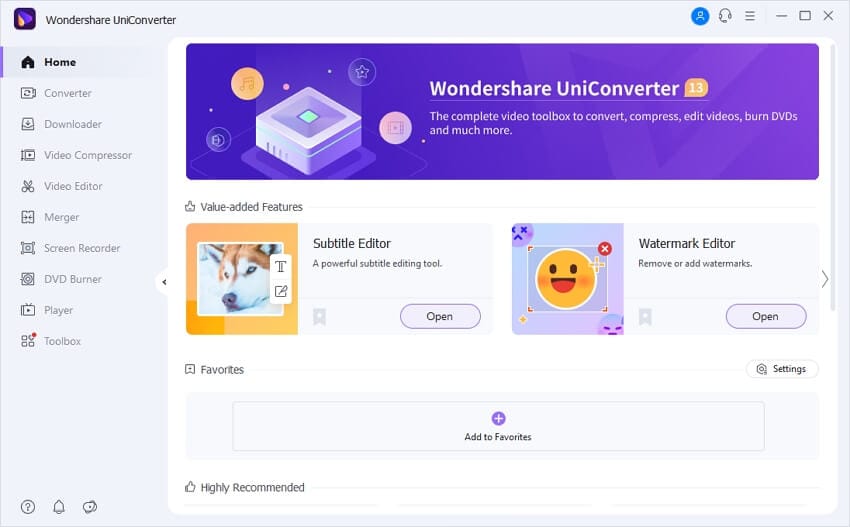
Passo 2Aggiungi file a GoPro Quik Alternativa
Successivamente, è necessario aggiungere i file video che si desidera modificare alla libreria del programma nella sezione Convertitore. È possibile farlo facendo clic sull'icona +Aggiungi file e sfogliando il computer. Sotto la miniatura del video sono presenti tre icone di modifica: Ritaglia, Ritaglia ed Effetto.
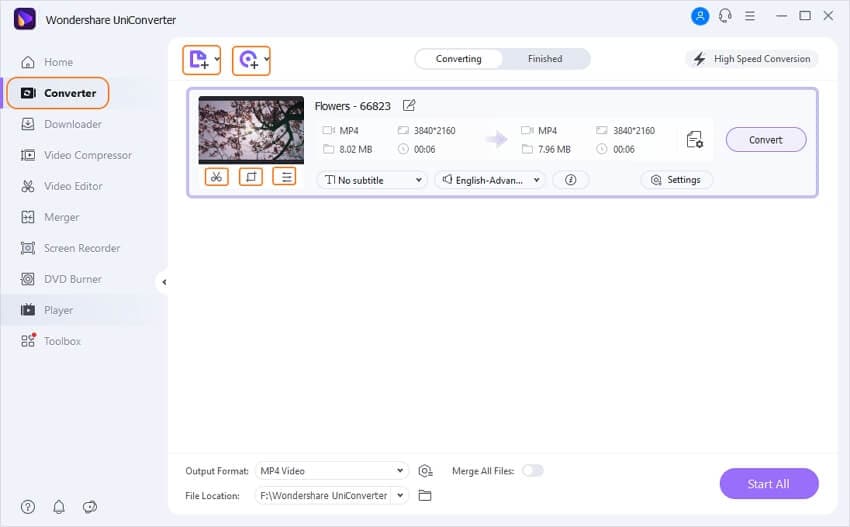
Passo 3Modifica di video su GoPro Quik Alternative
Questo programma offre molte opzioni per modificare i video. Come Ritagliare, Ritagliare, Applicare effetti, Aggiungere filigrana, Aggiungere sottotitoli, ecc. e altro ancora. Per tagliare il video, è necessario fare clic sull'icona Taglia per aprire la finestra di taglio. L'icona si trova sotto la miniatura del video. Ora, dalla finestra di ritaglio, è possibile tagliare facilmente il video da qualsiasi punto si desideri e salvarlo. È possibile ottenere le linee guida dettagliate per la rifilatura qui.
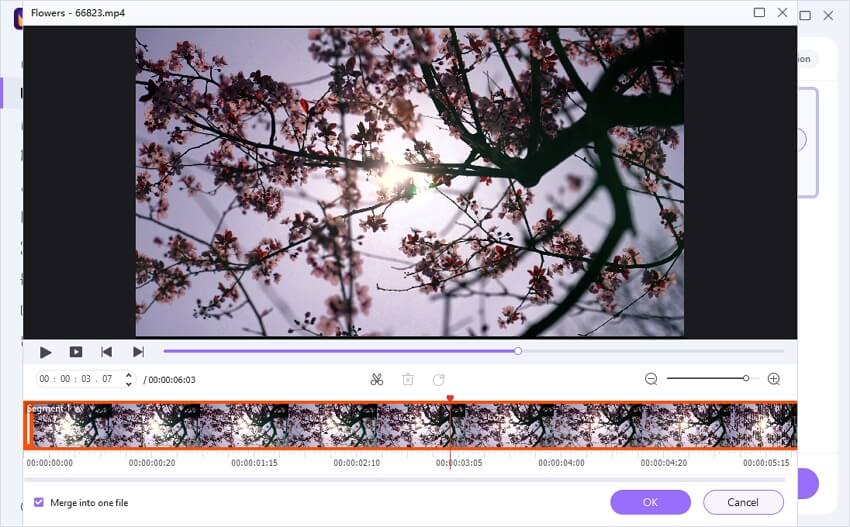
Per ritagliare il video, è necessario fare clic sull'icona Ritaglia allo stesso modo. Quindi ruotate e ritagliate il video come volete.
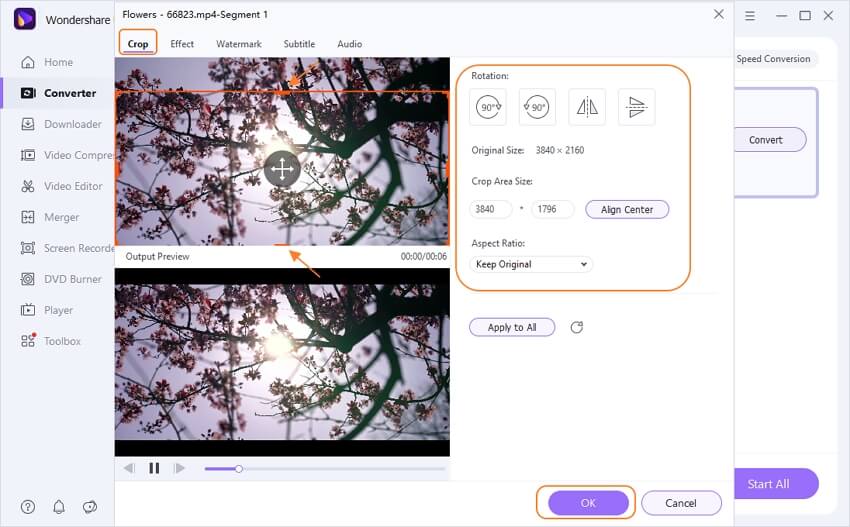
Per aggiungere un effetto, fare clic sull'icona Effetto sotto la miniatura del video. Poi si potranno scegliere gli effetti preferiti dalla finestra Effetto.
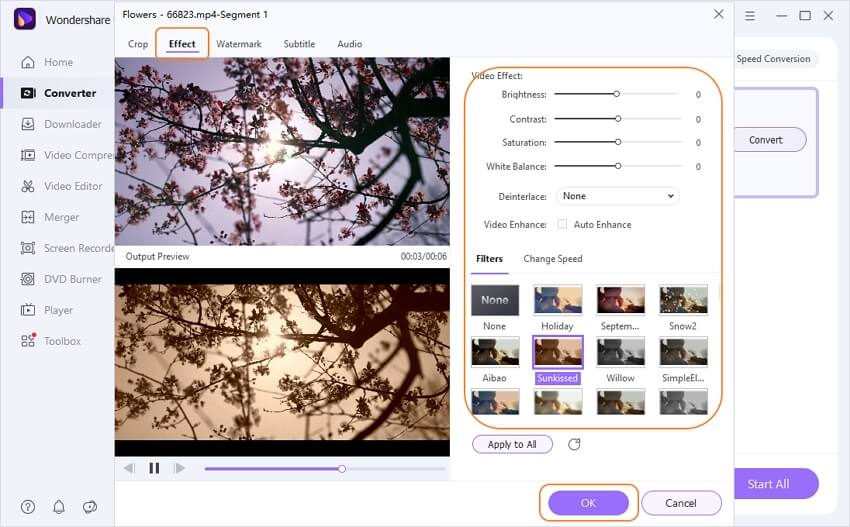
Per aggiungere una filigrana, si può facilmente fare clic sull'icona Ritaglia o Effetto, che aprirà la finestra di modifica. È possibile selezionare la scheda Filigrana e iniziare ad aggiungere la filigrana desiderata. Per i dettagli, è possibile utilizzare questa guida all'editing per aggiungere filigrana al video.
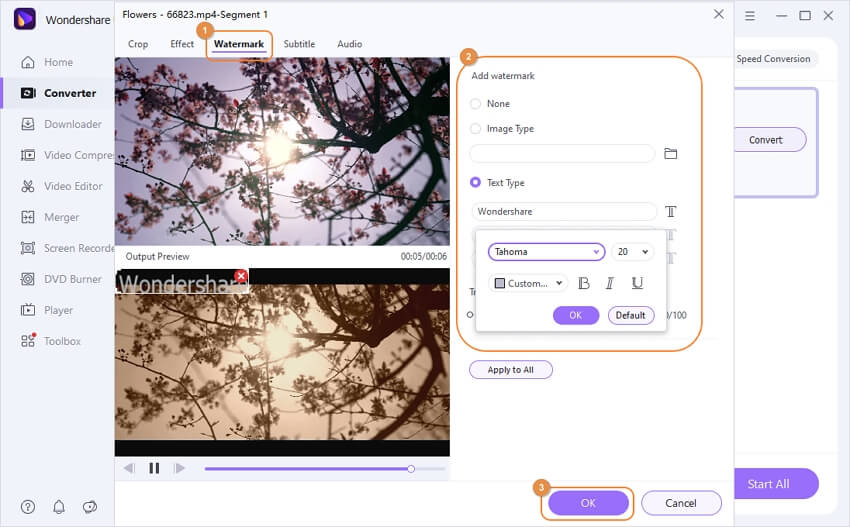
Per aggiungere i sottotitoli, è necessario fare clic sull'icona Effetto/Trim/Taglio e aprire la finestra di modifica. Quindi selezionare la scheda Sottotitoli e iniziare ad aggiungere i sottotitoli al video. Le linee guida dettagliate relative all'aggiunta di sottotitoli si trovano qui.
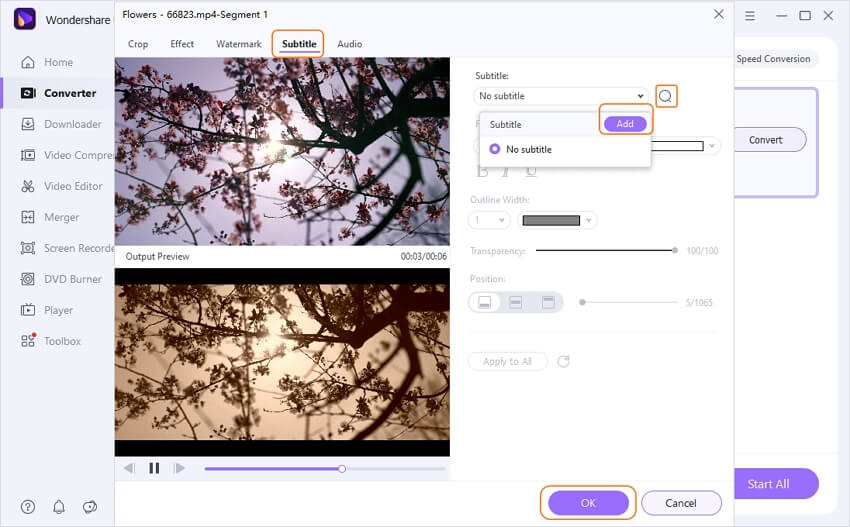
Passo 4Esportazione di video
Infine, è possibile scegliere il formato di uscita, come nell'immagine seguente.
È quindi possibile fare facilmente clic sul pulsante Avvia tutto per convertire/esportare più video insieme, oppure fare clic selettivamente sul pulsante Converti accanto a ciascun video per convertire/esportare il video in una cartella di output specificata sul computer.
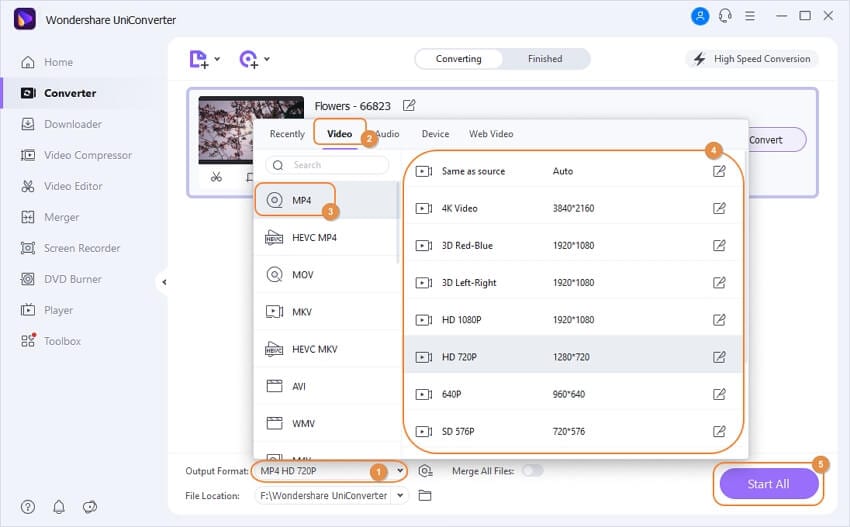
Parte 2. Migliore alternativa a GoPro Quik per Android/iOS Consigliata
GoPro Quik è una sorta di software di editing automatico che sostituisce il software GoPro Studio di GoPro, ormai fallito. Anche se proviene dai principali produttori di prodotti, non ha ancora troppe funzioni con cui si può giocare o rendere più belli i video. In questa parte, quindi, vi daremo un suggerimento per utilizzare la migliore alternativa a GoPro Quik per Android/iOS. Il nome di questa applicazione è FilmoraGo video editor. È possibile ottenere facilmente questo editor video dal link ufficiale fornito e utilizzarlo sul proprio dispositivo Android/iOS. Ha così tante funzioni potenti e interessanti che nessun'altra app di editing video può offrire per l'uso su dispositivi Android/iOS. È possibile utilizzare questo potente editor video per modificare i video oltre i propri limiti e ottenere i migliori risultati.

Come utilizzare FilmoraGo per modificare i video:
Guardate il video tutorial a questo link: https://www.youtube.com/watch?v=KKiUewLBbxE.
Passo 1: Avviare l'applicazione
Per prima cosa, è necessario avviare l'applicazione "FilmoraGo" sul proprio dispositivo Android/iOS e si aprirà la pagina iniziale dell'applicazione.
Passo 2: Importare il video
Quindi è necessario importare il video dalla memoria del dispositivo toccando l'opzione Crea nuovo video sullo schermo. È possibile sfogliare i file memorizzati e scegliere il video da modificare. Selezionare un video clip e toccare Rete per accedere al pannello di editing video.
Passo 3: modifica del video
Successivamente, è possibile controllare e visualizzare l'anteprima del video selezionato toccando il pulsante Play. Quindi toccate la miniatura del video e otterrete molte opzioni di editing video. È possibile tagliare il video, aggiungere diversi filtri, applicare effetti di sovrapposizione, aggiungere elementi di movimento, inserire testi, duplicare il video e disattivare l'audio, ruotare il video, aggiungere musica e temi e fare molte altre cose da questo pannello di editing.
Passo 4: salvare ed esportare
Infine, dopo aver modificato il video, toccare il pulsante Salva nell'angolo in alto a destra e esportare il video/salvare il progetto. È anche possibile condividere direttamente il video montato su molte piattaforme di social media. Per un'esercitazione dettagliata sull'editing passo dopo passo, potete vedere il video qui sotto.
Conclusione
Alla fine, siamo giunti alla conclusione che ci sono molte alternative a GoPro Quik disponibili su Internet, ma è necessario utilizzare la migliore per il proprio progetto di editing video. Con l'aiuto di questo articolo, ora conoscete le 2 migliori alternative all'app Quik e sapete come usarle come un professionista. La guida dettagliata qui riportata e le interessanti funzioni di entrambi i software Wondershare UniConverter e FilmoraGo GoPro Quik alternative per Android/iOS vi aiuteranno a modificare i vostri video in qualsiasi momento. Anche se non avete alcuna idea del montaggio video, sarete comunque in grado di farlo utilizzando entrambi questi potenti programmi.
 Converti in batch MOV in MP4, AVI, 3GP, WAV e viceversa facilmente.
Converti in batch MOV in MP4, AVI, 3GP, WAV e viceversa facilmente. 


Nicola Massimo
staff Editor
Commento(i)